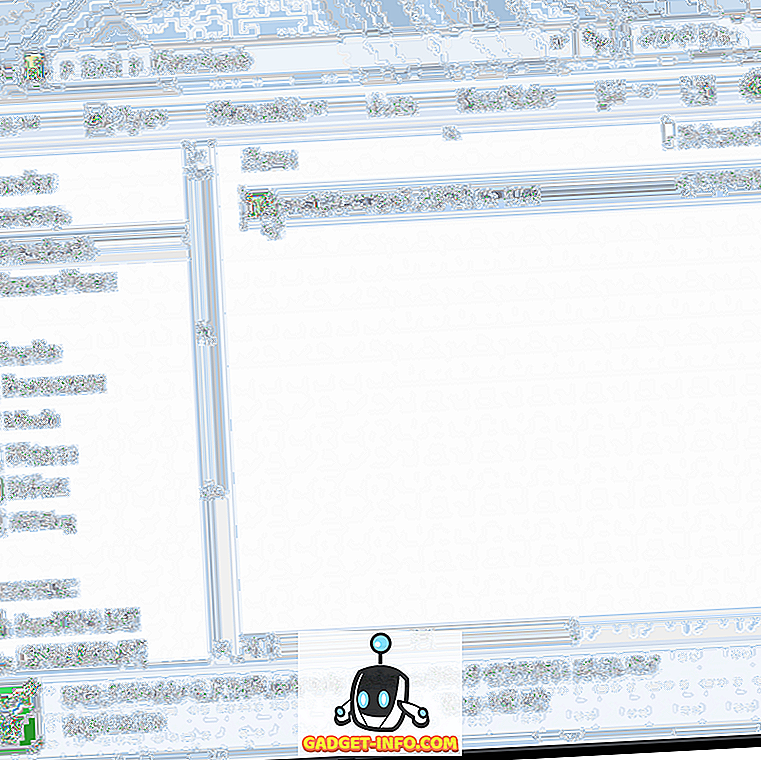Jeg har kjørt Office 2013 i en virtuell maskin på min Mac i over et år, men plutselig den andre dagen da jeg prøvde å åpne Word, fikk jeg følgende feilmelding:
Kan ikke verifisere lisens for dette produktet
Hmmm, selvfølgelig har jeg en lisens! Produktnøkkelen var gyldig, og den hadde aktivert bra over Internett da jeg først installerte den, så jeg var ikke sikker på hvorfor jeg fikk denne feilen. Uansett, etter å ha spilt med et par mulige løsninger, kjører det nå uten at feilmeldingen dukker opp. I denne artikkelen vil jeg liste ut de forskjellige trinnene jeg prøvde å løse problemet, og forhåpentligvis vil det fungere for deg.
Merk: Du kan få denne meldingen når du bruker Office 2010, 2013 eller 2016. Rettene nedenfor bør fungere med en hvilken som helst versjon av Office du har installert.
Metode 1 - Endre tid og reaktiver
Et forslag var å stille systemtiden tilbake til datoen for den opprinnelige installasjonen av Office, og deretter skrive inn produktnøkkelen, aktivere produktet, og endre deretter tiden tilbake til gjeldende dato. Så etter at du har endret tiden på datamaskinen din, kan du legge inn produktnøkkelen ved å gå til Kontrollpanel - Programmer og funksjoner .

Klikk nå på Microsoft Office og klikk på Change- knappen.

Kontroller nå radioknappen ved siden av " Skriv inn produktnøkkel " og klikk på Neste.

Gå nå og finn produktnøkkelen for Office, som vanligvis er på emballasjen og skriv den inn i esken.

Når du er ferdig, kan du starte et hvilket som helst program i Office og gjøre aktiveringen. På dette tidspunktet, hvis det ble aktivert, kan du endre tiden tilbake til gjeldende dato og klokkeslett. Den skal være aktivert selv etter omstart. Hvis ikke, fortsett å lese!
Metode 2- Systemgjenoppretting
Hvis Office fungerte bra og plutselig begynte å ha dette problemet, kan du alltid prøve en systemgjenoppretting. Du kan komme til systemgjenoppretting ved å klikke på Start og skrive inn systemgjenoppretting. Du kan også lese mer om hvordan du bruker det her:
//www.online-tech-tips.com/windows-vista/enable-disable-system-restore-vista/
Prøv å gjenopprette datamaskinen til en tid da du visste at Office jobbet uten problemer.

Metode 3 - Office Software Protection Platform
Hvis du kjører Office 2010, har Office 2010 SP1 lagt til en ny tjeneste som heter Office Software Protection Platform, som noen ganger krever at du aktiverer Office. Du kan fikse det ved å følge disse trinnene (krever ikke at du avinstallerer eller installerer om Office):
1. Skriv inn services.msc i søkeboksen og stopp tjenesten som heter Office Software Protection Platform .

2. Gå nå til C: \ ProgramData \ Microsoft \ OfficeSoftwareProtectionPlatform og gi nytt navn til tokens.dat til tokens.old .

Merk at for å se ProgramData-mappen må du åpne Explorer og klikke på Organiser-knappen og klikke på Mappe og søk.

Klikk på Vis-fanen og sørg for å klikke på Vis skjulte filer og mapper-knappen.

3. Gå nå til C: \ ProgramData \ Microsoft \ OfficeSoftwareProtectionPlatform \ Cache og gi nytt navn til cache.dat til cache.old .
4. Start datamaskinen på nytt og åpne et hvilket som helst Office-program. Du blir bedt om å skrive inn produktnøkkelen og deretter starte på nytt. Åpne igjen et hvilket som helst Office-program, og du må kanskje skrive inn nøkkelen en gang til. Det vil da be deg om å aktivere på nettet, og du er god til å gå.
Metode 4 - Avinstaller og installer på nytt
På dette tidspunktet, hvis du fortsatt har problemer, kan det hende du må utføre en full avinstallasjon og installere og deretter aktivere Office igjen. Men måten du vil gjøre dette på, er å avinstallere riktig ved hjelp av Microsoft FixIT-verktøyet. Pass på å laste ned versjonen som tilsvarer det du har installert.
//support.office.com/en-us/article/Uninstall-Office-from-a-PC-9dd49b83-264a-477a-8fcc-2fdf5dbf61d8
Du kan avinstallere ved hjelp av kontrollpanelet, men jeg vil anbefale å bruke FixIT-verktøyet siden det egentlig rydder ut alle filene, etc. Det er også en god ide å bruke noe som CCleaner for å fjerne eventuelle etterfølgende registeroppføringer etter avinstallasjonen. På dette tidspunktet, fortsett og prøv å installere Office på nytt ved hjelp av originale CD / DVD og aktiver deretter produktet.
Forhåpentligvis har en av metodene ovenfor løst problemet ditt! Hvis ikke, legg inn en kommentar her med detaljer om oppsettet ditt, og vi vil prøve å hjelpe! Nyt!